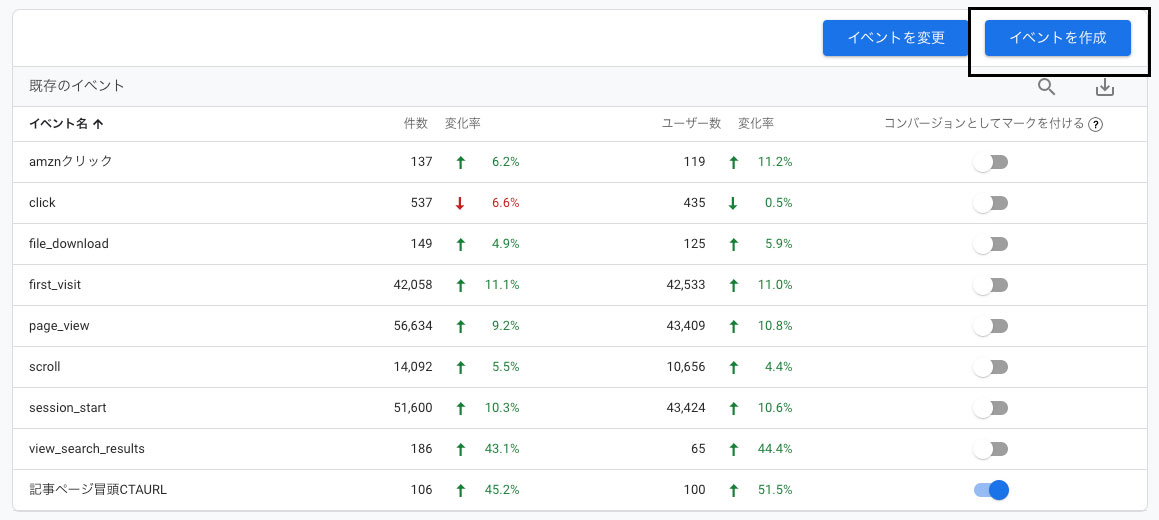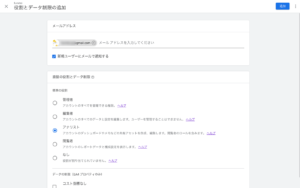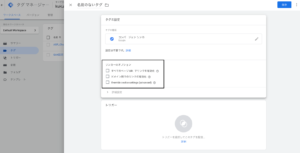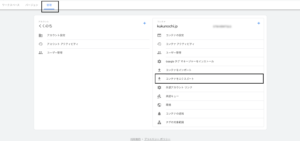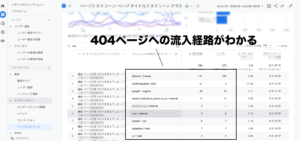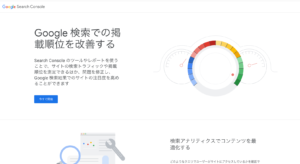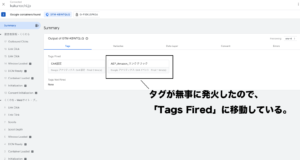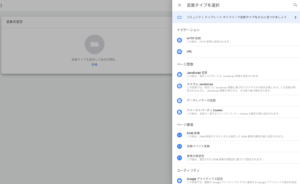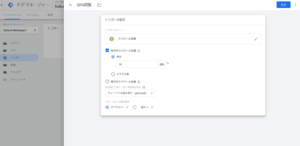Webサイトを運営しているうちに、特定のリンクがクリックされた回数を計測したくなる場面があります。
それはGoogle アナリティクス4(GA4)の機能だけで計測できますから、ぜひ早いうちにデータを取得しておきましょう。
当記事では、GA4単体でクリック計測する方法を解説していきます。
GA4でクリック計測する方法。アフィリエイトリンクを例に解説
GA4では「イベント」として、外部リンクのクリック数が自動計測されています。
GA4管理画面から「設定→イベント」と進むと、下記のようにイベント一覧の画面が表示されます。
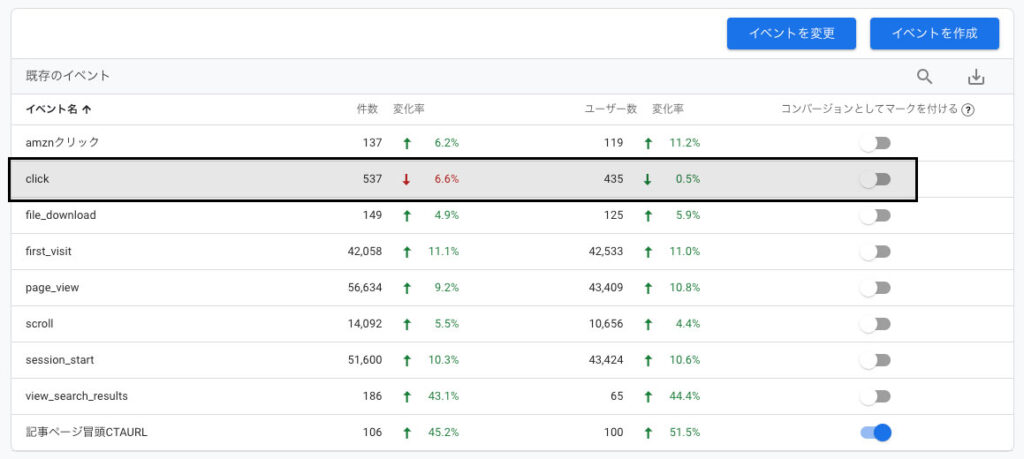
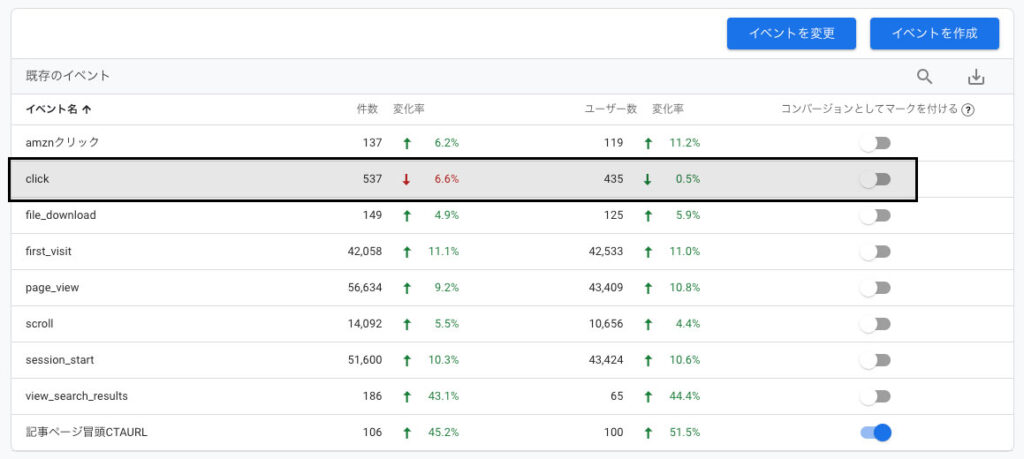
上記画面にある「click」が、特定の期間中に外部リンクをクリックされた総数をあらわしています。
この「click」の中から、例えば特定のアフィリエイトリンクを踏まれた回数、あるいは特定のASPのリンクを踏まれた回数などを選り分けるのが、今回解説する計測方法です。
下記の手順で設定していきましょう。
- カスタム定義を設定する
- 計測イベントを作成する
- リアルタイムビューでチェックする
カスタム定義を設定する
今回はアフィリエイトリンクのクリック数を計測するということで「URL」で判定するパターンと「ドメイン」で判定するパターンを作っていきます。これらはデフォルトではGA4の計測パターンとして用意されていませんので、カスタム定義で設定します。
GA4管理画面から「①設定→カスタム定義」と進み「②カスタムディメンションを作成」をクリック。


すると下記の画面になりますので「link_url」と「link_domain」のディメンションをそれぞれ作成します。
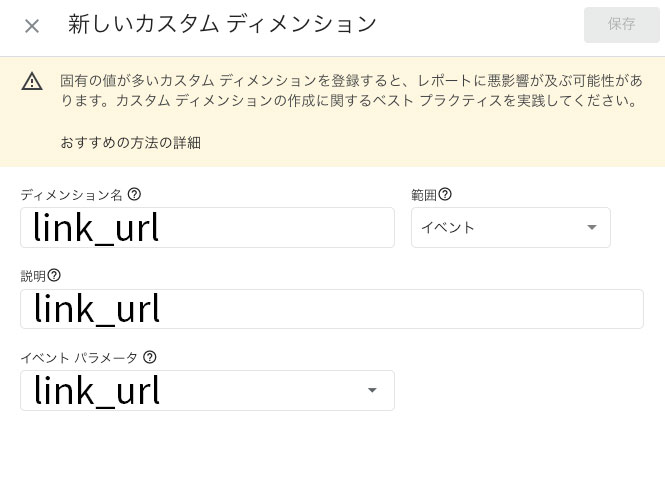
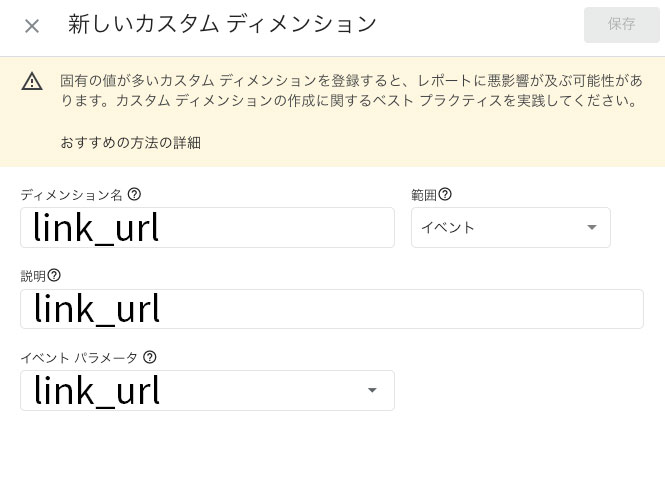
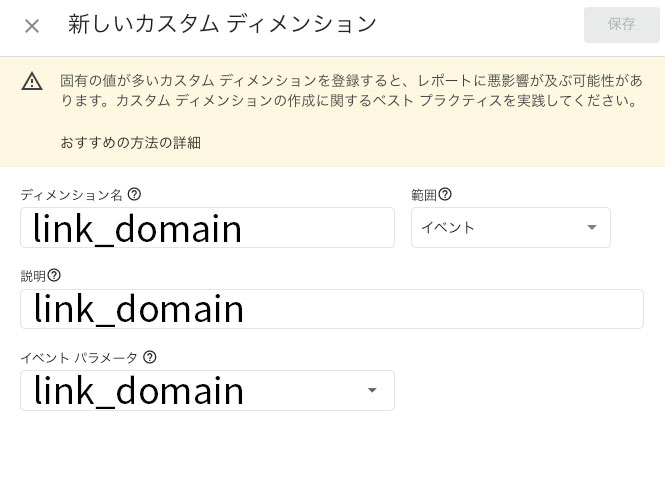
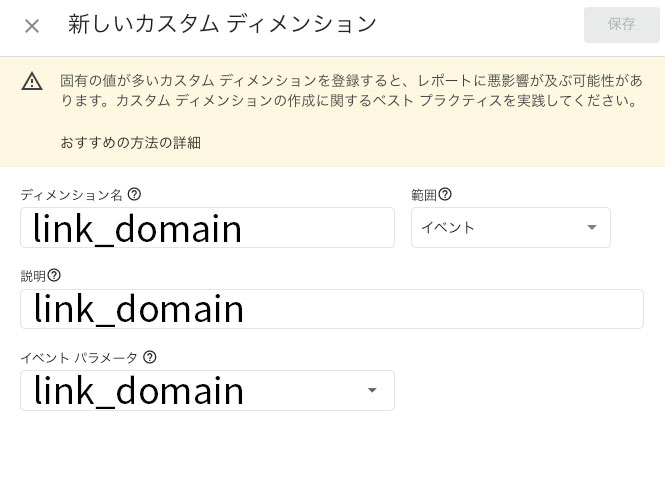
「link_url」は、特定の外部URLを取得するためのもの。「link_domain」は、特定のドメインを取得するためのものです。
最終的に、下記のような画面になれば完了です。
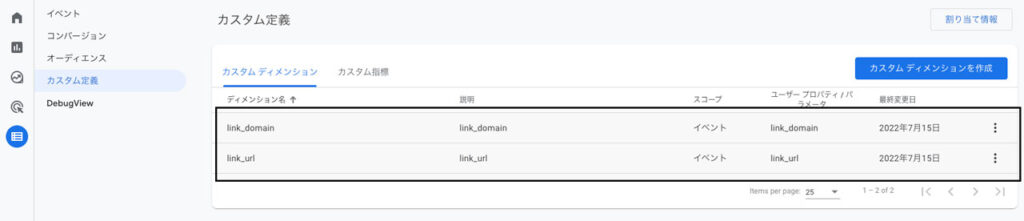
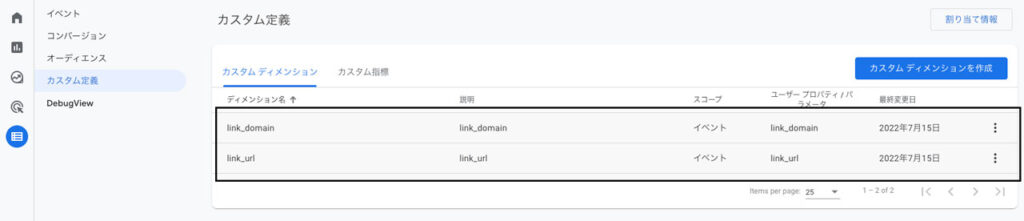
これでアフィリエイトリンクの計測設定をする前準備ができました。
計測イベントを作成する
次に、先ほど作成したカスタム定義をつかって、アフィリエイトリンクの計測イベントを作成します。
「設定→イベント」と進み「イベントを作成」をクリック。
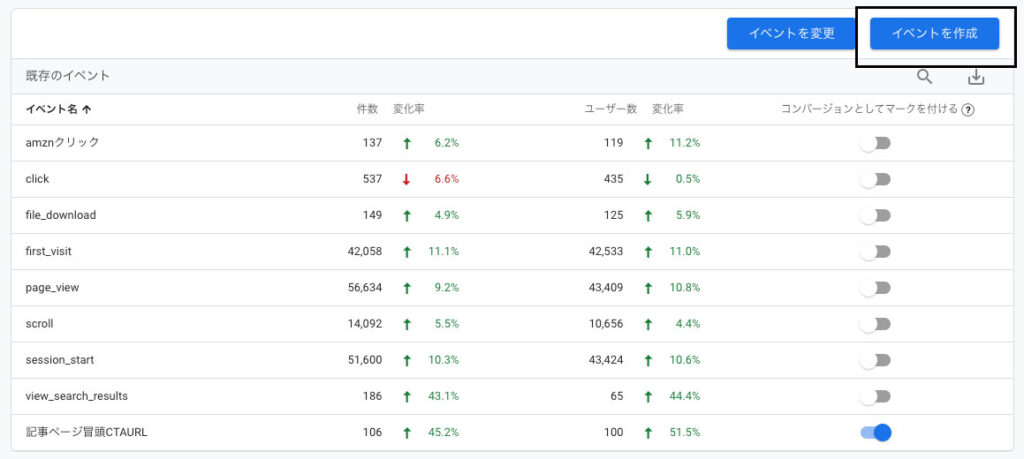
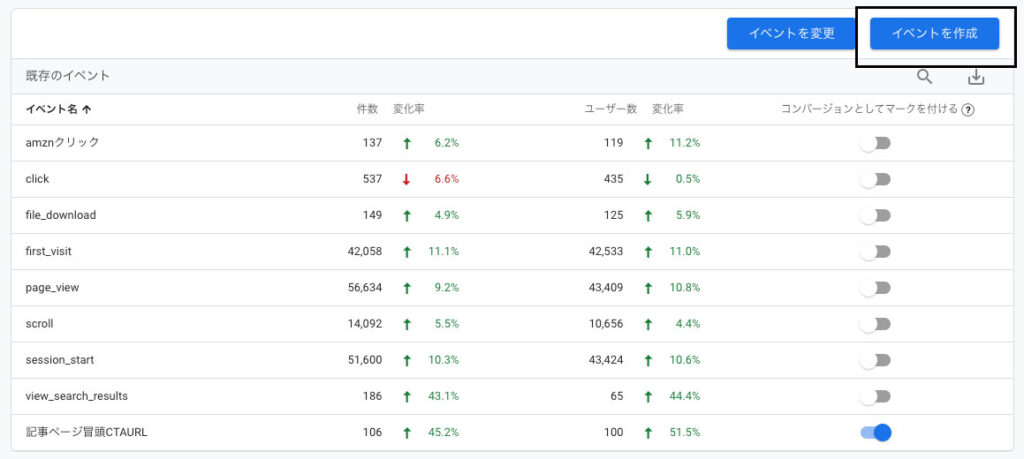
するとイベント一覧の画面が出ますので「作成」を押せば設定画面へ進みます。
ここでは一旦、Amazonアソシエイトを例に挙げて解説します。
Amazonアソシエイトのクリックされた総数を計測したい場合は、下記のように「link_domain」をつかってAmazonアソシエイトのドメインである「amzn.to」を指定します。
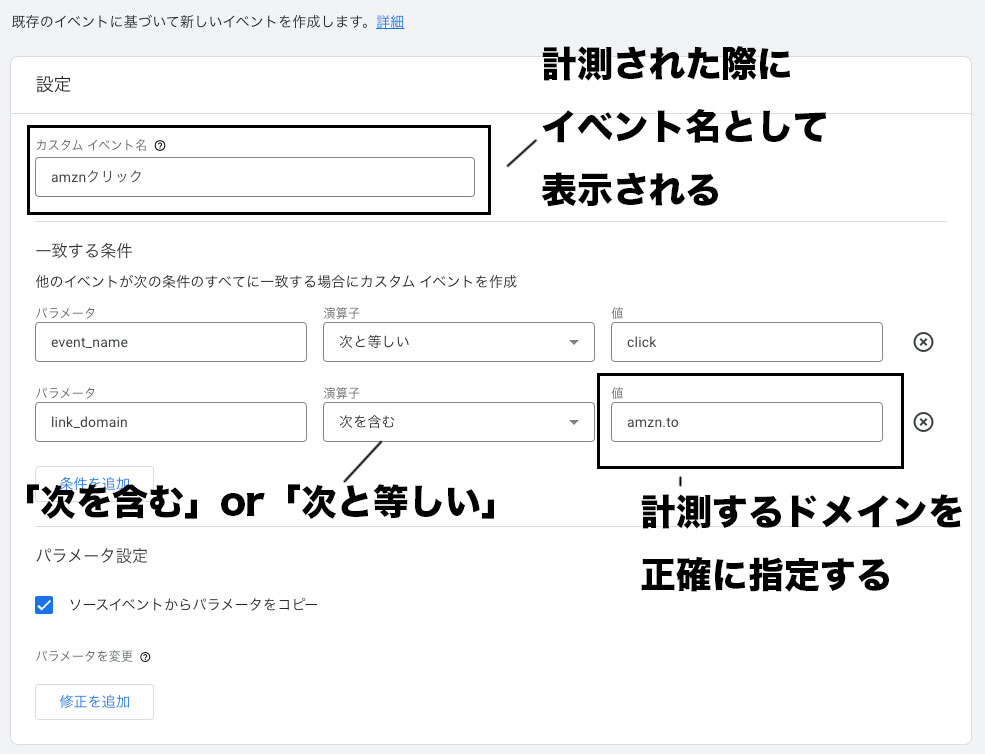
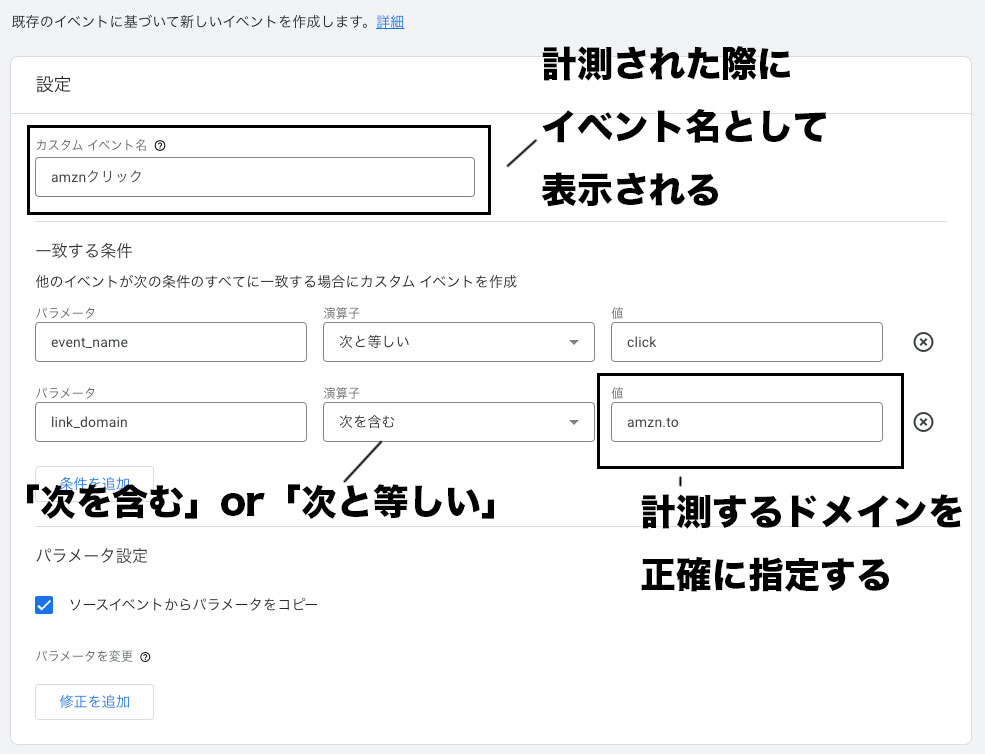
- カスタムイベント名:イベントとして表示される名称なので任意のものを設定
- 条件1「event_name – 次と等しい – click」
- 条件2「link_domain – 次と等しい – amzn.to」
すると、このイベントでは「amzn.to」のドメインへと移動する外部リンクをクリックされた総数を計測できるようになります。
次に個別のリンクを計測するには「link_url」を使い、下記のようなイベントを作成します。
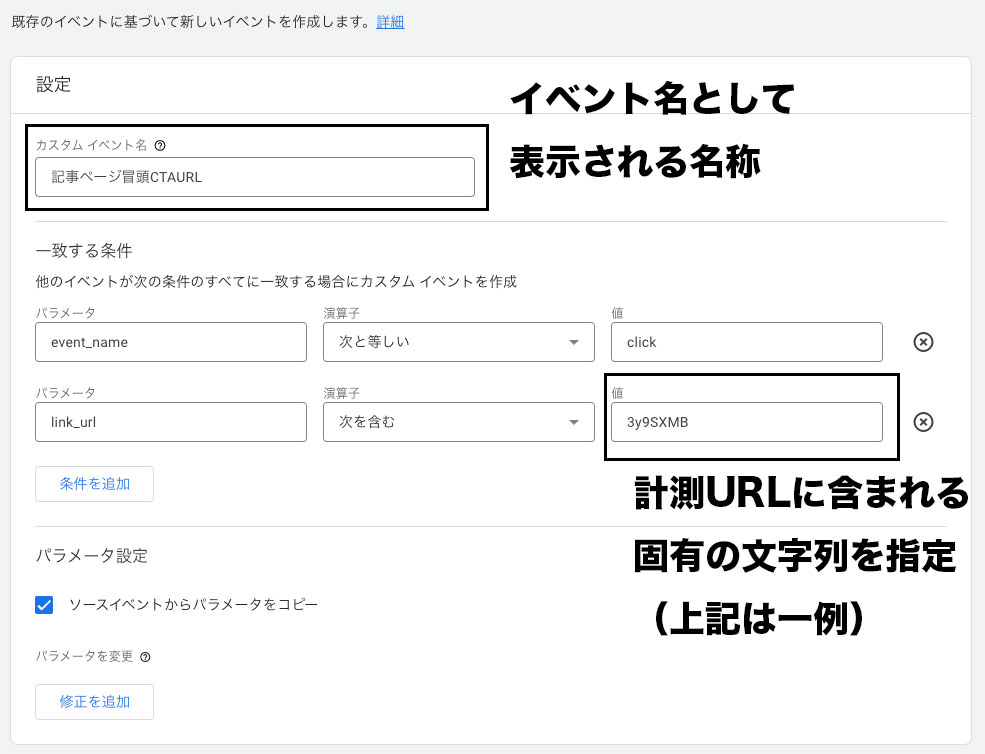
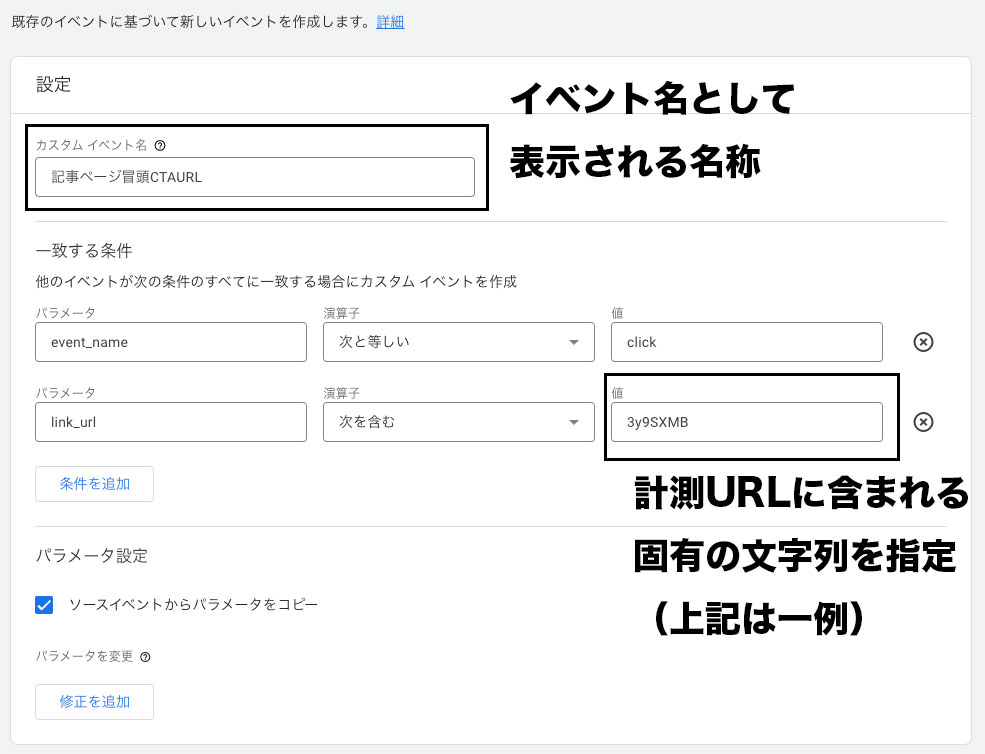
- カスタムイベント名:イベントとして表示される名称なので任意のものを設定
- 条件1「event_name – 次と等しい – click」
- 条件2「link_url – 次を含む – 固有の文字列」
ここでは、計測したいアフィリエイトリンクのURLに固有に含まれる文字列を指定しましょう。
上記設定例では「https://amzn.to/3y9SXMB」というAmazonアソシエイトのリンクを計測したかったので、そのリンク固有に設定された文字列である「3y9SXMB」を指定しています。
これで、特定のリンクをクリックされた回数を計測できるようになりました。
リアルタイムでテストする
設定してから少し時間(余裕を見て10分くらい)を置いて、実際にクリックしてみてリアルタイムビューにイベントが上がってくるか確認しておくことをおすすめします。
「ホーム→リアルタイムを表示」と進んでから実際にリンクをクリックしてみて、「イベント数」のところに先ほど設定したイベントが上がってくるかチェックします。
イベントの箇所に表示されていれば、設定完了です。
どのページでアフィリエイトリンクをクリックされたのか集計する方法
次に、今回設定したイベントを活用してどのページのリンクがクリックされたのか確認する方法もお伝えしておきます。
「探索」に進み、空白のデータ探索を立ち上げて設定すると、どのページでアフィリエイトリンクがクリックされたのか(イベントが発生したのか)確認できる集計表を作成できます。
今回は下記のような集計表を作ってみました。
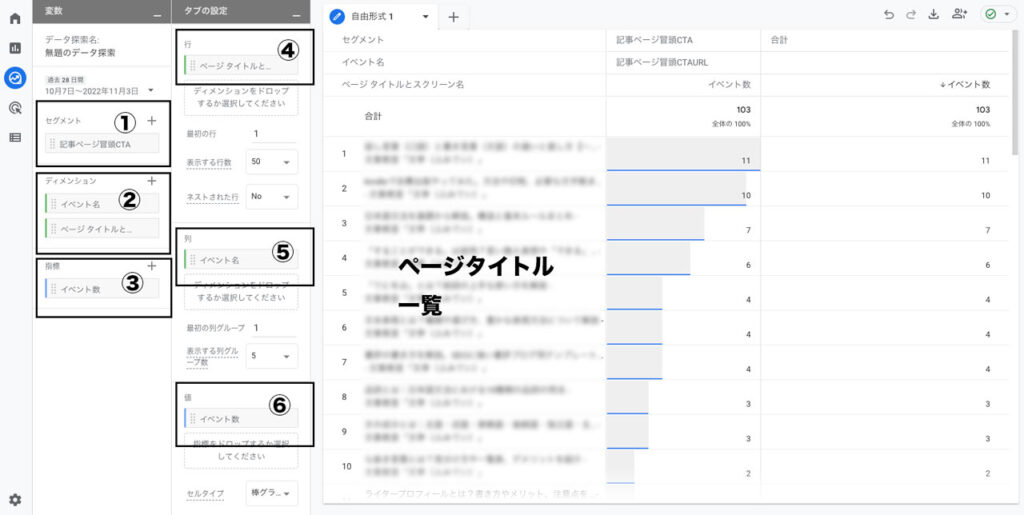
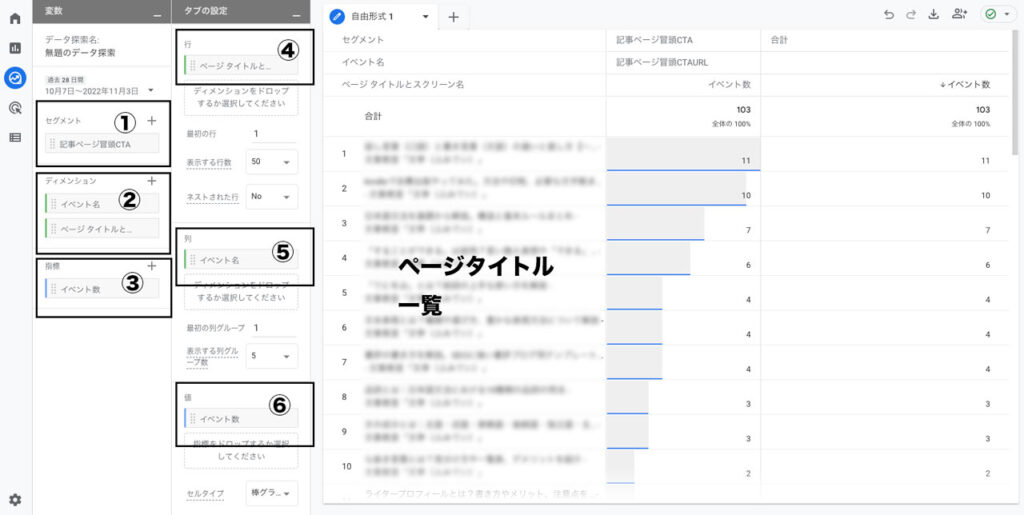
具体的な数値を掲載するのはあまり良くなさそうですので、一部モザイクしています。
下記6か所を設定すれば確認できますので、開設していきます。
- セグメント
- ディメンション
- 指標
- 行
- 列
- 値
1. セグメントの設定
セグメントでは、集計に使うデータを整理します。
「イベントセグメント」へ進み、集計したいイベントを設定しましょう。今回は「記事ページ冒頭CTAURL」というイベントを指定しています。
2. ディメンションの設定
ディメンションでは、集計に使う数値を整理します。
今回は「イベント名」「ページタイトルとスクリーン名」にチェックを入れています。
3. 指標の設定
指標では、集計する数値を設定します。
今回はクリックされた数を集計したいので「イベント数」を使います。
4. 行の設定
行には、先ほどディメンションで設定した「ページタイトルとページスクリーン名」をドラッグして指定します。
5. 列の設定
列には、先ほどディメンションで設定した「イベント名」をドラッグして指定します。
6. 値の設定
値には、先ほど指標で設定した「イベント数」をドラッグして指定します。
これで集計表が完成です。どのページで何回アフィリエイトリンクがクリックされているか確認できるようになります。
ASP別アフィリエイトリンクのドメイン・URL設定例
最後に、代表的なASPのアフィリエイトリンク計測で指定するURLやドメインをまとめておきます。
Amazonアソシエイトの設定例
- link_domainで指定する場合
-
amzn.to を指定
- link_urlで指定する場合
-
アフィリエイトリンク「https://amzn.to/aaaaaa」
aaaaaaの部分の文字列を指定
A8.netの設定例
- link_domainで指定する場合
-
px.a8.net を指定
- link_urlで指定する場合
-
アフィリエイトリンク「a8mat=AAAAAA+BBBBBB+CCC+DDDDD」
AAAAAA+BBBBBB+CCC 部分の文字列を指定
もしもアフィリエイトの設定例
- link_domainで指定する場合
-
af.moshimo.com を指定
- link_urlで指定する場合
-
アフィリエイトリンク「//af.moshimo.com/af/c/click?a_id=aaaaaaa&p_id=bbbb&pc_id=cccc&pl_id=ddddd&guid=ON」
a_id=aaaaaaa 部分の文字列を指定
GA4のイベントを活用してクリック計測しよう
GA4でアフィリエイトリンクのクリック数を計測する流れは、下記の通りです。
- カスタム定義で「link_url」「link_domain」を設定する
- 計測したいURLやドメインを含めたイベントを作成する
- 集計したいときに、探索から集計表を作成する
どのページでどのくらいクリックできるか集計できれば、広告掲載方法などを検討する材料になりますから、ぜひ試してみてください。